智能手机是现在人类必不可少的生活工具,所以很多智能手机公司都开发出优秀的智能手机 。其中较为出名之一的手机公司就是苹果手机了,那么苹果手机怎么拼图呢?
1、打开微信软件,点击右下角我,选择收藏 。
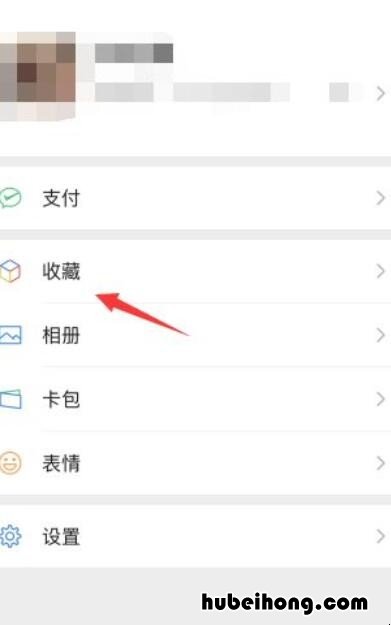
文章插图
苹果手机怎么拼图2、收藏页面,点击右上角的加图标 。
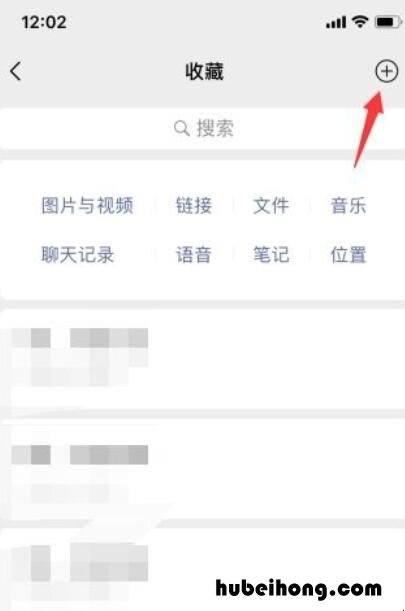
文章插图
苹果手机怎么拼图3、在下方框中选择第一个图片,如下图所示 。
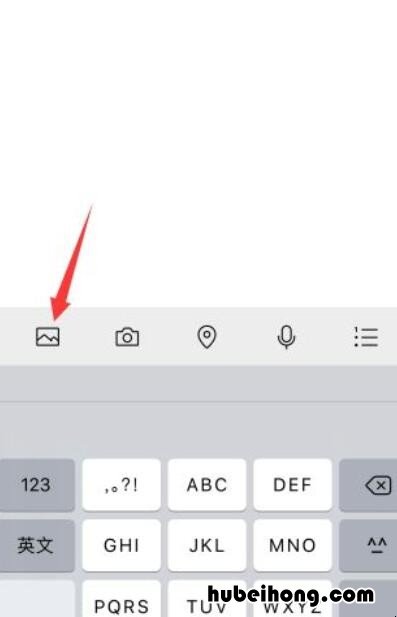
文章插图
苹果手机怎么拼图4、从手机相册中找到要拼接的图片,点击右下角完成 。
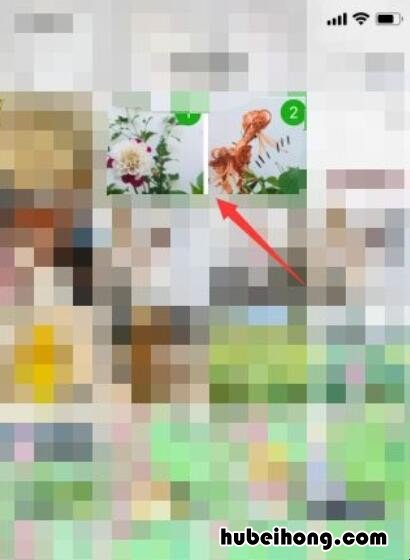
文章插图
苹果手机怎么拼图5、拼接完成之后点击右上角图标,然后选择保存为图片 。
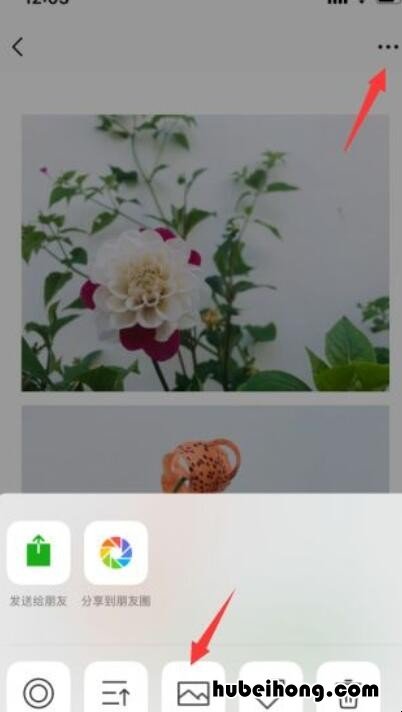
文章插图
苹果手机怎么拼图6、打开手机相册 , 可以看到刚刚拼接好的图片 。
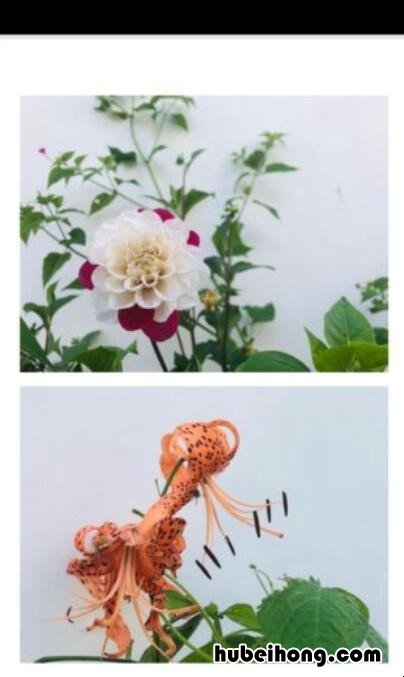
文章插图
苹果手机怎么拼图【苹果手机怎么拼图 苹果手机怎么将多张图拼在一起】以上就是给各位带来的关于苹果手机怎么拼图的全部内容了 。
- 苹果手机怎么改热点名称 苹果怎么修改热点名字
- 苹果手机怎么切换输入法 苹果手机怎么切换输入法软件
- 苹果手机怎么充电对电池好 oppo手机怎样充电对电池最好
- 苹果手机开机黑屏怎么回事 苹果手机开机黑屏是怎么回事
- 苹果手机开机不了怎么办 苹果手机开机不了怎么办教程
- 苹果手机开机一直转圈开不了怎么办 苹果手机开机开不了一直转圈什么问题
- 苹果手机开关键坏如何开机 苹果开关键坏了怎么办
- 苹果手机开低电量模式对电池有影响吗 苹果充满100伤电池吗
- 苹果手机开不了机怎么办 苹果手机开不开机了怎么办充电也没反应
